轻松恢复已删除文件的实用方法
作者:佚名 来源:未知 时间:2025-02-17
在日常生活中,我们经常会遇到误删文件的情况,这些文件可能包含重要的工作资料、珍贵的照片或是其他对个人至关重要的数据。一旦文件被删除,很多人会感到手足无措,甚至认为这些数据已经永远丢失。然而,事实并非如此。本文将详细介绍几种恢复删除文件的方法,帮助你在不同情况下找回丢失的数据。

首先,我们需要明确的是,当我们在电脑或其他存储设备上删除文件时,这些文件并不会立即从硬盘上消失。操作系统会将文件的目录项从文件系统中移除,并标记相应的存储空间为可用。这意味着,只要这些被删除的文件所占用的磁盘空间没有被新的数据覆盖,我们就有可能通过特定的方法将它们恢复。
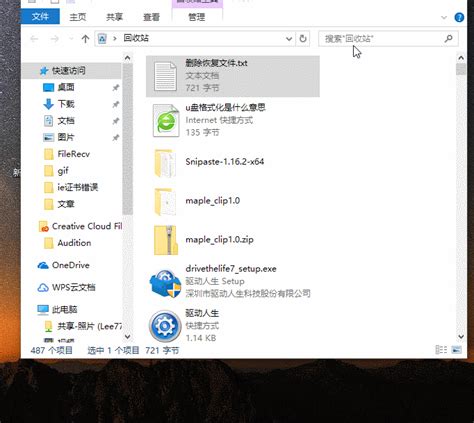
一、使用回收站恢复
对于大多数操作系统来说,如Windows和macOS,都有一个名为“回收站”或“废纸篓”的功能。当你删除文件时,它们通常会被移动到这个临时存放区。因此,如果你刚刚删除了一个文件并意识到这是一个错误,你可以立即前往回收站或废纸篓,找到该文件并将其还原到原来的位置。
步骤:
1. 打开回收站或废纸篓:根据你的操作系统,找到并打开回收站(Windows)或废纸篓(macOS)。
2. 查找文件:在回收站或废纸篓中浏览,找到你想要恢复的文件。
3. 还原文件:右键点击该文件,选择“还原”或相应的选项,将其移回原来的位置。
二、利用文件恢复软件
如果文件已经被清空出回收站或废纸篓,或者你是直接从存储设备中删除的(例如,通过键盘上的Delete键或命令行),那么你需要使用文件恢复软件来尝试恢复它们。这些软件能够扫描硬盘上的未分配空间或已删除文件的痕迹,并尝试重建文件的结构,从而恢复数据。
常见的文件恢复软件:
EaseUS Data Recovery Wizard:支持多种文件类型,包括文档、图片、视频和音频文件,提供快速扫描和深度扫描两种模式。
Recuva:由Piriform开发,是一款免费的文件恢复工具,能够恢复从硬盘、U盘、SD卡等设备中删除的文件。
Disk Drill:支持Mac和Windows平台,具有直观的用户界面和强大的恢复能力,能够处理各种数据丢失情况。
使用步骤:
1. 下载并安装软件:从官方网站下载并安装你选择的文件恢复软件。
2. 启动软件并选择扫描位置:打开软件后,选择你想要扫描的存储设备或文件夹。
3. 开始扫描:点击“扫描”按钮,软件将开始搜索被删除的文件。这可能需要一些时间,具体取决于存储设备的大小和扫描的深度。
4. 预览并恢复文件:扫描完成后,软件将列出找到的所有文件。你可以预览这些文件,选择你想要恢复的,然后点击“恢复”按钮。注意,为了避免数据覆盖,最好将恢复的文件保存在与原位置不同的存储设备或文件夹中。
三、从备份中恢复
如果你有定期备份数据的习惯,那么恢复被删除的文件将变得非常简单。无论是使用外部硬盘、网络驱动器、云存储服务还是其他备份解决方案,只要你的备份包含被删除的文件,你就可以轻松地从备份中恢复它们。
常见的备份解决方案:
外部硬盘:将备份文件保存在外部硬盘上,确保它与你的主计算机分离,以减少数据丢失的风险。
网络驱动器:通过网络将备份文件保存在远程服务器上,这样即使你的主计算机出现问题,备份数据仍然安全。
云存储服务:如Google Drive、Dropbox和iCloud等,提供便捷的在线备份和恢复功能。
恢复步骤:
1. 连接到备份存储设备:如果备份在外部硬盘或网络驱动器上,确保它已正确连接到你的计算机。
2. 导航到备份位置:打开文件资源管理器或相应的软件界面,导航到包含备份文件的文件夹。
3. 查找并恢复文件:在备份文件夹中浏览,找到你想要恢复的文件,然后将其复制到你的计算机上。
四、专业数据恢复服务
如果以上方法都无法恢复你的文件,或者你遇到的是更复杂的数据丢失情况(如硬盘损坏、病毒感染等),那么你可能需要寻求专业数据恢复服务的帮助。这些服务通常由具有丰富经验和先进设备的专家团队提供,他们有能力处理各种复杂的数据恢复任务。
注意事项:
选择可靠的服务提供商:在寻求专业帮助时,确保你选择了具有良好声誉和成功案例的服务提供商。
评估恢复成本:专业数据恢复服务可能相对昂贵,因此在决定之前,先了解他们的收费标准和恢复成功率。
了解数据丢失原因:在联系服务提供商之前,尽量了解导致数据丢失的原因,以便他们能更好地评估恢复的可能性。
结语
删除的文件并不一定意味着永久丢失。通过回收站、文件恢复软件、备份或专业数据恢复服务,你都有可能找回这些重要的数据。然而,为了避免未来的数据丢失风险,建议你养成良好的数据备份习惯,并定期对存储设备进行检查和维护。这样,即使发生意外情况,你也能够从容应对,确保数据的安全和完整性。
- 上一篇: 如何在手机移动网上营业厅查询通话记录?
- 下一篇: 如何查询建行卡余额?






























